Η ανάγκη για μετατρέψτε την εικόνα σε Base64 χρειάστηκε κυρίως για τη μεταφορά δυαδικών δεδομένων της εικόνας στο σύστημα που ασχολείται με το ASCII. Όταν το αρχείο είναι σε αυτή τη μορφή, σχήμα κωδικοποίησης κειμένου, υπάρχει μικρότερη πιθανότητα να αλλάξει κάποιος την εικόνα. Επίσης, οι χρήστες δεν πρέπει να προσθέτουν ή να αφαιρούν χαρακτήρες στο Base64 για να έχουν ένα κατεστραμμένο αρχείο. Ωστόσο, οι δέκτες της εν λόγω μορφής έχουν πρόβλημα να μεταφράσουν το Base64 στην αρχική του μορφή και εμφάνιση. Έτσι, εάν είστε χρήστης που αναζητά έναν τρόπο να ανοίξει το Base64 ή θέλετε να το μετατρέψετε, μπορείτε να διαβάσετε αυτό το άρθρο και να επιλέξετε το λογισμικό που θα χρησιμοποιήσετε.
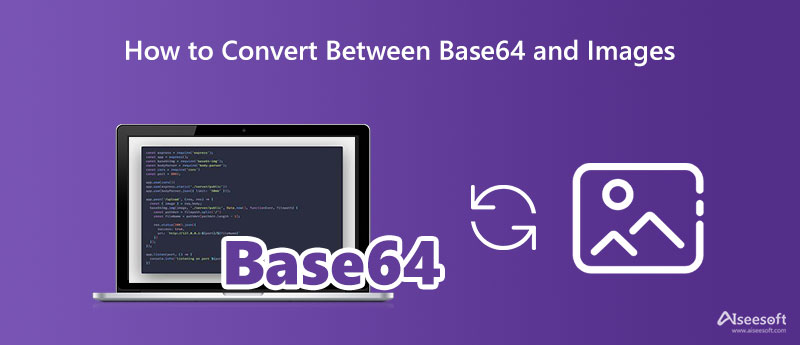
Αφού κωδικοποιήσετε την εικόνα σε ένα Base64, θα χρειαστεί να αποκωδικοποιήσετε το αρχείο κειμένου και να το αποθηκεύσετε ως ψηφιακή φωτογραφία. Για να σας βοηθήσουμε να μετατρέψετε το Base64 σε εικόνα, μπορείτε να χρησιμοποιήσετε διαθέσιμους μετατροπείς, να αποκωδικοποιήσετε το αρχείο κειμένου και να το εξαγάγετε ως εικόνα.
Κώδικας Καλλωπισμός είναι ένας αποκωδικοποιητής αρχείου κειμένου Base64 που μπορείτε να χρησιμοποιήσετε για να αποκωδικοποιήσετε το αρχείο. Όσο για τους αρχάριους που αναζητούν έναν αποκωδικοποιητή, δεν μπορείτε να κάνετε λάθος επιλέγοντας αυτόν καθώς μεταφράζει τον κώδικα σε εικόνα. Εκτός από την αποκωδικοποίηση, μπορεί επίσης να κωδικοποιήσει εικόνες σε Base64 όταν χρειάζεται ή Base64 σε XML και ASCII. Ωστόσο, το λογισμικό μπορεί να εξάγει την εικόνα μόνο ως PNG. Επίσης, δεν μπορεί μετατρέψτε το PNG σε JPG εάν θέλετε να κάνετε την εικόνα τέλεια μορφή για ψηφιακή φωτογραφία. Δεδομένου ότι είναι δωρεάν και διαδικτυακά, έχει διαφημίσεις στον κύριο ιστότοπο. Επομένως, εάν αυτό δεν είναι πρόβλημα, αρχίστε να το χρησιμοποιείτε για να αποκωδικοποιήσετε το αρχείο με τα βήματα.
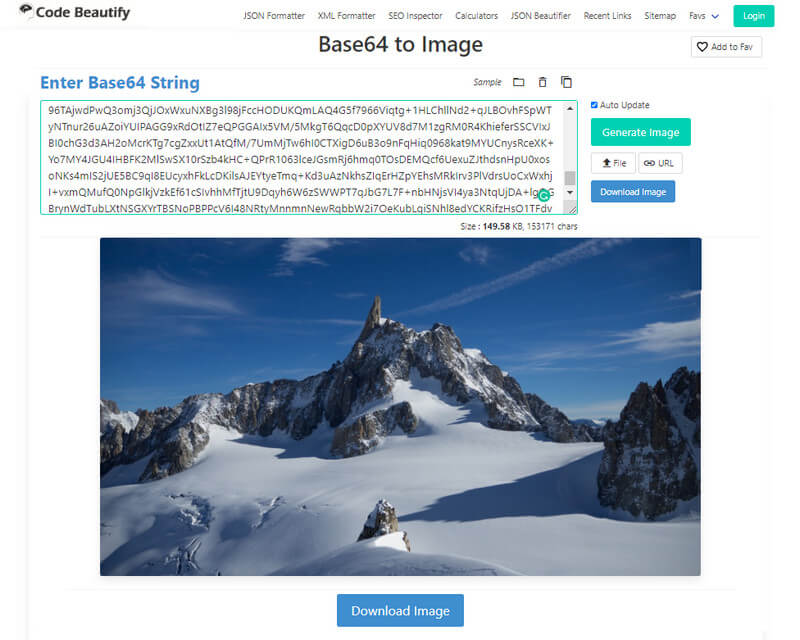
Όπως το Code Beautify, έτσι και το Base64 Guru μπορεί να αποκωδικοποιήσει το Base64 σε μια εικόνα και να κάνει προεπισκόπηση του αποτελέσματος στο πρόγραμμα περιήγησης. Σε αντίθεση με τον πρώτο μετατροπέα, αυτή η εφαρμογή σάς δείχνει πληροφορίες που σχετίζονται με το αρχείο, όπως ανάλυση, τύπο μίμου, επέκταση και βάθος bit. Επιπλέον, μπορεί επίσης να κωδικοποιήσει τη φωτογραφία ως Base64 όταν το θέλετε. Μπορείτε να μάθετε πώς να χρησιμοποιείτε αυτόν τον μετατροπέα ακολουθώντας τα παρακάτω βήματα.
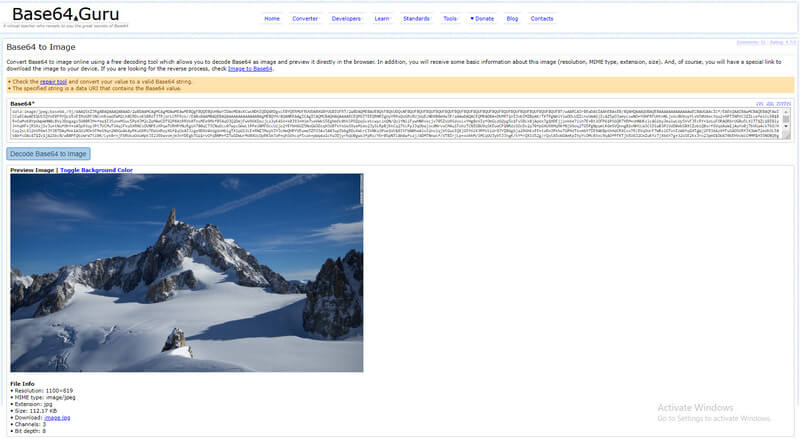
Κωδικοποιητής Base64 είναι ένας φυσικός μετατροπέας εικόνας στον οποίο μπορείτε να έχετε πρόσβαση στον Ιστό για να μετατρέψετε μια εικόνα σε κωδικοποιημένη συμβολοσειρά Base64 ή πηγή εικόνας. Η κατασκευή του είναι απλή και η εφαρμογή κάνει τη δουλειά αφού ανεβάσει την εικόνα που θέλετε να μετατρέψετε σε Base64. Δεδομένου ότι η εφαρμογή έχει δημιουργηθεί ως κωδικοποιητής, δεν μπορείτε να αποκωδικοποιήσετε το απλό κείμενο Base64 στην αρχική του μορφή. Επομένως, εάν θέλετε να μάθετε πώς λειτουργεί αυτό το διαδικτυακό εργαλείο, ακολουθήστε τα παρακάτω βήματα.
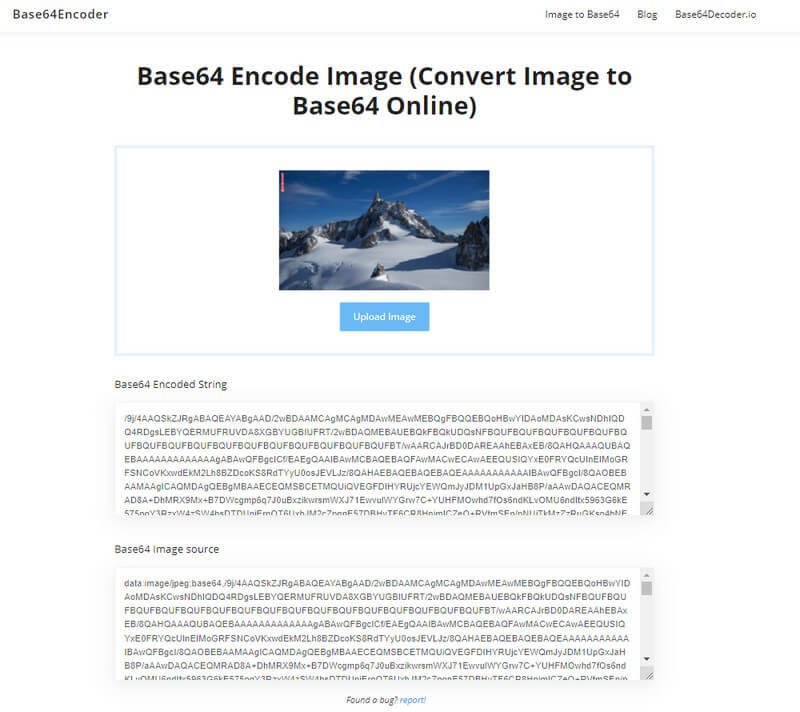
Ένας άλλος τρόπος για να μετατρέψετε εικόνες σε Base64 Javascript είναι χρησιμοποιώντας το Online Εργαλεία εικόνας. Το GUI του είναι απλό καθώς επισκέπτεστε τον επίσημο ιστότοπό του και δεν εμφανίζονται ενοχλητικές διαφημίσεις. Σε αντίθεση με τον πρώτο μετατροπέα, αυτό το διαδικτυακό εργαλείο μεταφράζει μόνο την εικόνα που εισάγετε σε ένα μόνο αποτέλεσμα, πράγμα που σημαίνει ότι δεν μπορείτε να επιλέξετε εάν θέλετε μια κωδικοποιημένη συμβολοσειρά ή πηγή εικόνας. Αν και το αποτέλεσμα είναι ένα, αυτό το λογισμικό προσφέρει πρόσθετες δυνατότητες, όπως διαχωρισμό γραμμής και μορφή URI δεδομένων. Μπορείτε να δοκιμάσετε να χρησιμοποιήσετε αυτόν τον μετατροπέα ακολουθώντας τα βήματα που περιλαμβάνονται.
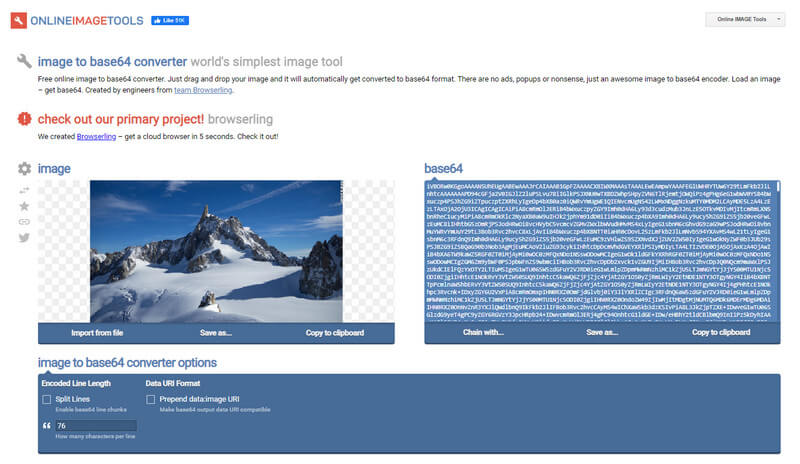
Δωρεάν διαδικτυακός μετατροπέας εικόνας Aiseesoft είναι ένας μετατροπέας για εικόνες που δεν είναι συμβατές σε μια νέα συμβατή μορφή όπως JPEG, PNG και GIF. Ωστόσο, ο μετατροπέας δεν μπορεί να αποκωδικοποιήσει το Base64 και να το αποθηκεύσει ως εικόνα. Αν και αυτός ο μετατροπέας δεν έχει αυτό, εξακολουθεί να θεωρείται αξιόπιστος μετατροπέας που μπορεί να κωδικοποιήσει και να αποκωδικοποιήσει ένα αρχείο εικόνας σε νέα μορφή. Εάν ενδιαφέρεστε για το πώς λειτουργεί αυτό το λογισμικό, μπορείτε να ακολουθήσετε τα βήματα που προστέθηκαν.
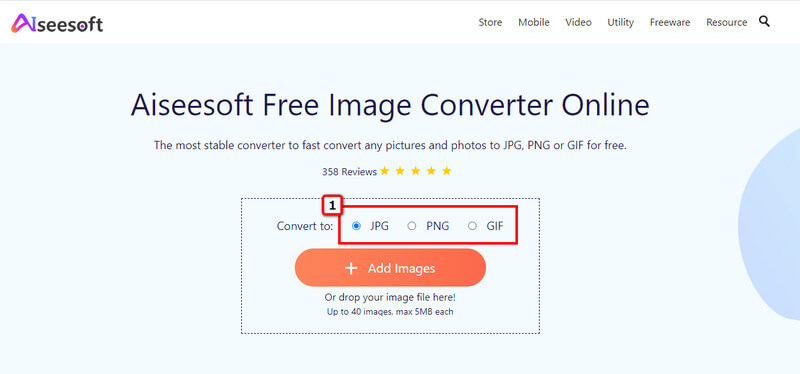
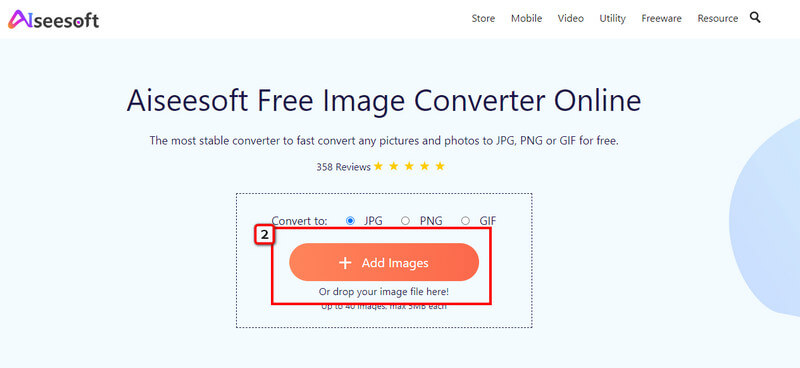
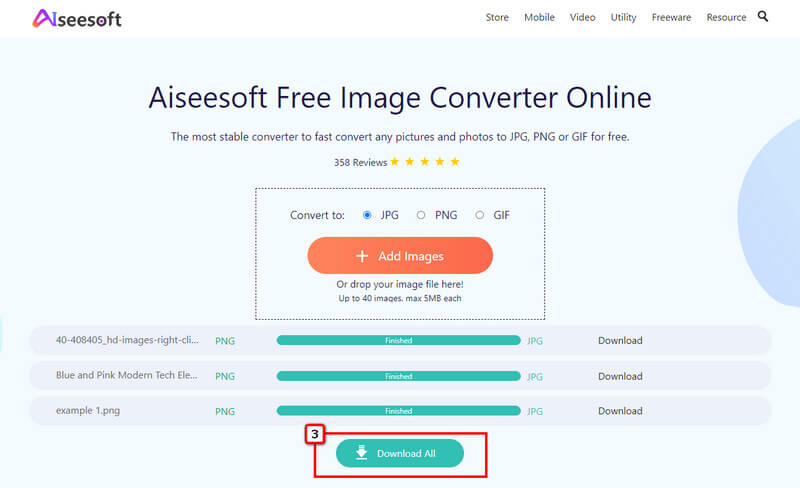
Γιατί δεν μπορώ να μετατρέψω το Base64 σε εικόνα;
Βεβαιωθείτε ότι έχετε αντιγράψει όλο τον κώδικα στο Πρόχειρό σας ή μπορείτε απλά να τον αντιγράψετε πατώντας το Control + C. Πρέπει να αντιγράψετε όλους τους κωδικούς στο Base64, χωρίς πρόσθετα ή λιγότερο, έτσι ώστε ο μετατροπέας να αποκωδικοποιήσει αποτελεσματικά τον κώδικα.
Πώς να στείλετε πλήρως τον κωδικό Base64 μέσω Διαδικτύου;
Τα μηνύματα ηλεκτρονικού ταχυδρομείου έχουν περιορισμό στον αριθμό λέξεων. δεν μπορείτε να στείλετε το Base64 απευθείας στον παραλήπτη χρησιμοποιώντας ένα email. Επομένως, εάν θέλετε να στείλετε κωδικούς μέσω του Διαδικτύου πιο γρήγορα, πρέπει να μετατρέψετε το κείμενο σε αρχείο επικολλώντας το σε έγγραφο Word ή εξάγοντας το ως .txt χρησιμοποιώντας τον επεξεργαστή κειμένου σας.
Οι πληροφορίες αρχείου της εικόνας είναι ακόμα συνδεδεμένες στο Base64;
Ναι, τα μεταδεδομένα ή οι πληροφορίες αρχείου εξακολουθούν να είναι συνδεδεμένα στο μετατρεπόμενο Base64, πράγμα που σημαίνει ότι όταν το αποκωδικοποιείτε ξανά ως εικόνα, οι πληροφορίες του αρχείου παραμένουν άθικτες με τον ίδιο τρόπο που το κωδικοποιείτε.
Συμπέρασμα
Έχετε μάθει πώς να αποκωδικοποιήστε το Base64 σε εικόνα και κωδικοποιήστε την εικόνα ως Base64 με τη βοήθεια των παραπάνω μετατροπέων. Επιπλέον, προσθέσαμε πληροφορίες σχετικά με τον καλύτερο μετατροπέα εικόνας στον οποίο μπορείτε να αποκτήσετε πρόσβαση στον Ιστό για να μετατρέψετε εικόνες σε νεότερη μορφή. Με αυτό, μπορείτε να ξεκινήσετε μετατροπή εικόνων σε PNG και κατάλληλο για λογότυπο, γραφικό σχεδιασμό και διαφάνεια.

Το Video Converter Ultimate είναι εξαιρετικός μετατροπέας βίντεο, πρόγραμμα επεξεργασίας και ενισχυτής για μετατροπή, βελτίωση και επεξεργασία βίντεο και μουσικής σε 1000 μορφές και πολλά άλλα.
100% ασφαλής. Χωρίς διαφημίσεις.
100% ασφαλής. Χωρίς διαφημίσεις.